360安全浏览器批量清除浏览记录的方法
1、首先打开360安全浏览器,在浏览器右上角点击“打开菜单”图标,然在下方弹出的菜单窗口中点击“历史”进入历史记录页面;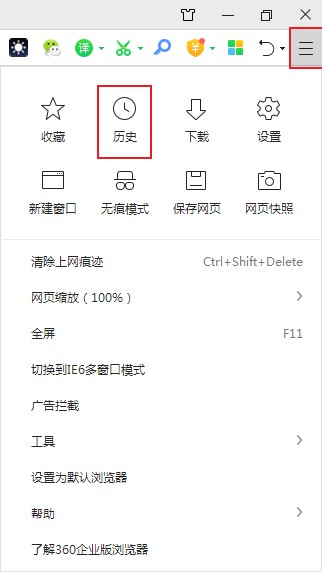
2、如下图所示我们已经成功进入了360安全浏览器的历史记录管理页面,这里会按浏览时间显示我们的浏览记录,将鼠标移动到对应的浏览记录上,就可以点击右侧出现的“X”图标删除这条浏览记录了;
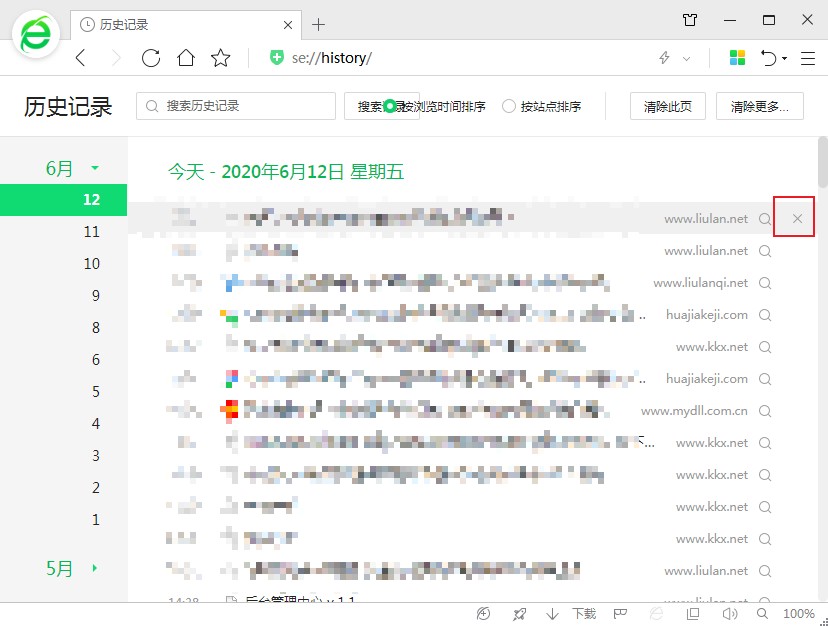
3、我们也可以直接点击页面右上方的“清除此页”按钮直接清除当前页面中的所有浏览记录;
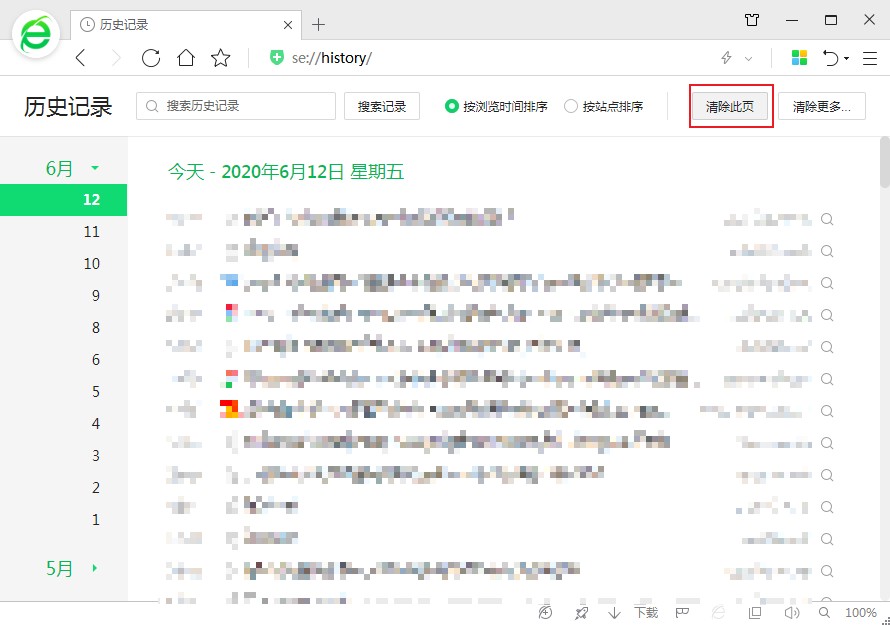
4、除了上面的方法外还可以点击“清除更多”按钮,然后如下图所示在弹出的“清除上网痕迹”窗口中选择清除指定时间内的浏览记录;
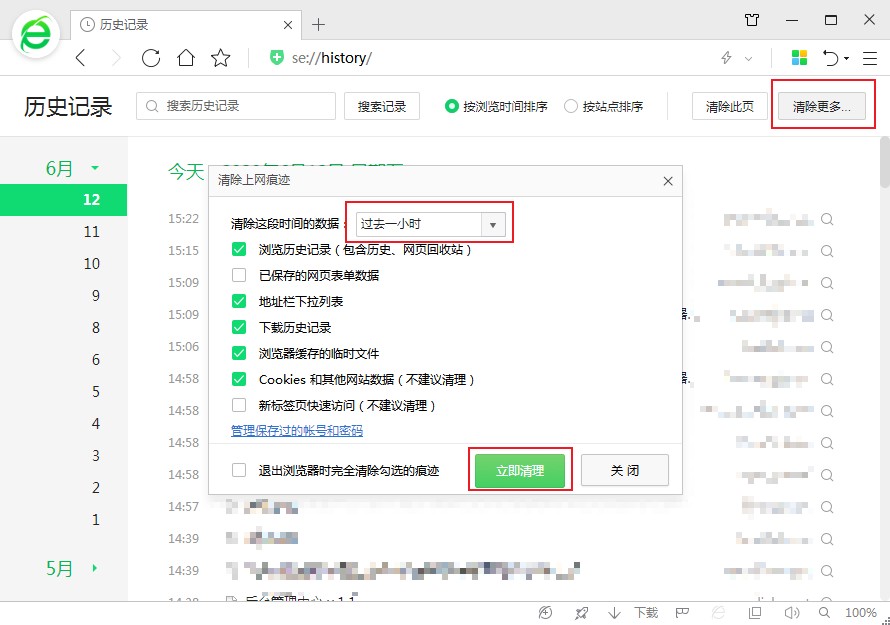
以上就是360安全浏览器批量清除浏览记录的方法,按照上面的方法就可以轻松清除360安全浏览器中我们不希望保留的浏览记录了。